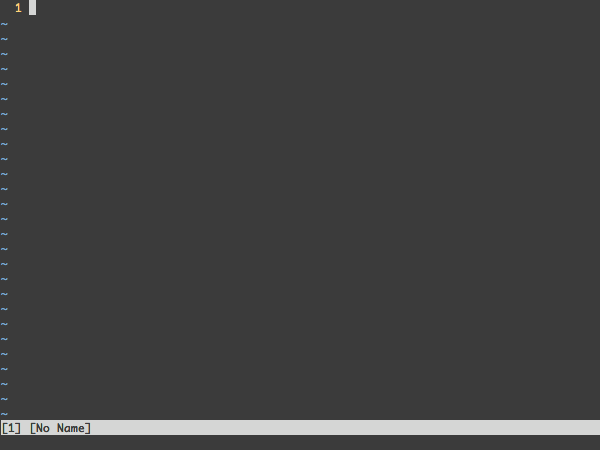Después de instalar y comprobar que ya tenemos vim instalado en nuestro sistema, agregamos mi repositorio a la ruta /home/user.
git clone https://github.com/zafraedu/my_vim_config.git ~/.vimcrear el archivo vimrc y agregar la ruta del archivo de configuración
touch ~/.vimrcdentro del archivo vimrc creado, agregamos la siguiente linea y guardamos el archivo
so ~/.vim/.vimrcCaso no te funcione el metodo de arriba o no quieres crear el archivo en el directorio /home del sistema puedes intentar:
Modificaremos el archivo /usr/share/vim/vimrc
sudo vim /usr/share/vim/vimrcdentro de vim al final del código cambiaremos las rutas
if filereadable("/home/$(USER)/.vim/.vimrc")
source /home/$(USER)/.vim/.vimrc
endifInstalaremos las NerdFonts que queramos, luego la movemos a /usr/share/fonts/
(cambiamos la funete del terminal)
sudo mkdir /usr/share/fonts/NerdFonts
sudo mv <nerdfont.ttf> /usr/share/fonst/NerdFonts/Instalamos el administrador de plugins vim-plug.
curl -fLo ~/.vim/autoload/plug.vim --create-dirs \
https://raw.githubusercontent.com/junegunn/vim-plug/master/plug.vimAbra vim y ejecuta :PlugInstall
Al finalizar las descargas es solo salir de vim, entrar otra vez y listo ya tenemos vim instalado y configurado en nuestro sistema!!!!!
Haz click aqui para una introdución y una configuración más detallada de como configurar los temas, atajos del teclado...